- MIT CREATIVE
- 2020.05.15
楽曲・BGM制作時の作業効率化テクニック~ジャンル別のセッションテンプレートを活用
MIT CREATIVEではゲームやCMなどに使用されるBGM、楽曲や効果音制作など様々な音に関わる業務を行っております。
BGMや楽曲制作では案件によってオーケストラやEDM、ロックなど様々なジャンルに携わらせていただいておりますが、今回はそういった楽曲制作において、より効率良く作業するため個人的に工夫している点をご紹介したいと思います。
ロック系BGM制作における効率テクニック
今回は例として、ロック系BGMの制作画面を用いて、ご説明致します。
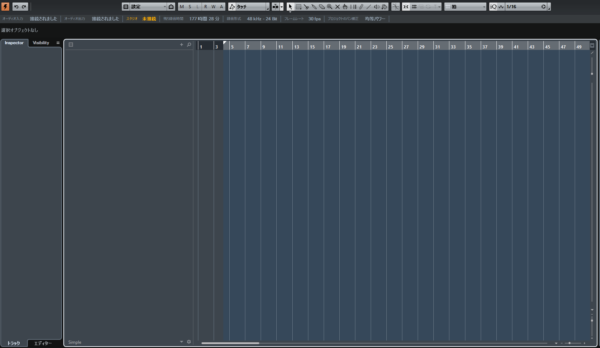
こちらは何も打ち込み、録音していない状態のDAWの画面です。このようなゼロの段階から制作を始める場合もありますが、なるべくジャンルに合わせてセッション(プロジェクト)のテンプレートを作るようにしておくと、打ち込みや録音をするためのトラックを作る時間を最小限まで抑えることができます。
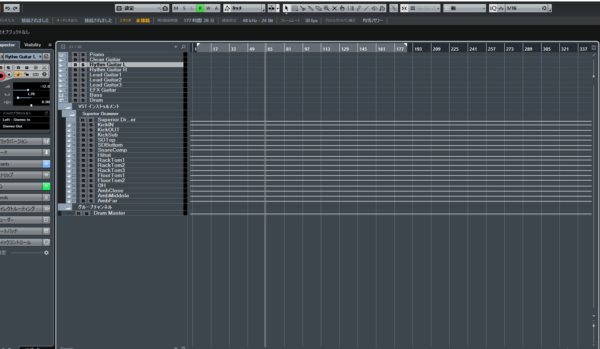
ロック用のテンプレートはこのような感じです。ピアノ、ギター、ベース、ドラムの確実に必要になる4楽器のトラックはテンプレートで用意しています。簡単に各楽器のトラックについて説明しますと・・・
■Piano
実際の曲中に使うとは限りません。このトラックは主にコード確認のために用意しており、鍵盤でパッとコードを弾きたいときに使います。
■Guitar
画像の通りRythm、Lead等トラック分けすることが多く(最終的に使わなくてトラックを削除する場合もあります)、さらにインサートするエフェクターも起動に少し時間がかかるような高負荷なプラグインを使用しているので、テンプレートの段階で作っておくようにしています。
■Bass
ベースに関してはトラックは1つで済む場合がほとんどですが、ギターと同じくプラグインをインサートする段階で重たいプラグインを使用するので予め作っておいています。
■Drum
個人的にはトラックを立ち上げるうえで特に手間がかかる楽器です。ほとんどの音源の場合、実際の生ドラムをレコーディングするときのマイキングと同じようにKick、Snare、Hihat、OverHead(OH)といった各チャンネルの音量バランスを音源内のミキサーで調整できる場合が多いのですが、そのためにはいちいち調整するために音源のウィンドウを開く必要があり、無駄な手間になってしまいます。
また音源内のミキサーで完結させてしまうとインサートできるエフェクトも音源内で用意されているエフェクトしか使えないので、画像のようにパラアウトすることによって各チャンネルのトラックを作成し、簡単且つ自由に調整できるようにしています。
このように楽器の数でいえば4つだけですが、これだけでもテンプレートで用意されている場合とされていない場合とでは制作開始までの準備時間に差が出ます。
曲が完成した際のプロジェクト画面はこちらです。
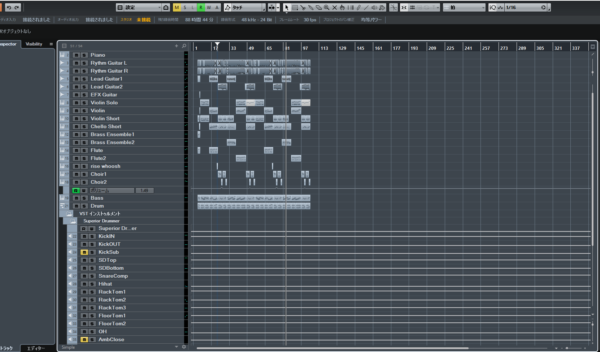
あとから必要に応じてストリングスやブラスアンサンブル等を追加したのでトラック数は増えておりますが、テンプレートで用意したほとんどのトラックを使いました。
最終的に使わなかったトラックに関しても削除する分にはDAWのレスポンスも早いので、簡単に削除できます。
このように必ず使うと分かってる楽器のトラックだけでテンプレートを作っておくことによって、いざ制作するとなったときの準備時間を最小限にとどめることができ、作業の効率化に繋がっています。
今回は楽曲制作における手法をご紹介しました。
ゲームやCM用のBGM、楽曲でお困りの方はお気軽にお問い合わせください。
著者:針生将宏(サウンドクリエイター)




